Voit microsoft Office Excelin avulla luoda automaattisesti tulevia arvoja, jotka perustuvat olemassa oleviin tietoihin, tai luoda automaattisesti ekstrapoloituja arvoja, jotka perustuvat lineaarisiin trendi- tai kasvusuuntauslaskelmiin.
Voit täyttää arvosarjan, joka sopii yksinkertaiseen lineaariseen trendiin tai eksponentiaaliseen kasvutrendiin, käyttämällä täyttökahva tai Sarja-komentoa . Jos haluat laajentaa monimutkaisia ja epälineaarista tietoa, voit käyttää laskentataulukkofunktioita tai regressioanalyysi-työkalua Analyysityökalut-apuohjelmassa.
Lineaarisen sarjan askelarvo eli sarjan ensimmäisen ja seuraavan arvon välinen ero lisätään aloitusarvoon ja lisätään sitten kuhunkin seuraavaan arvoon.
|
Alkuperäinen valinta: |
Laajennettu lineaarinen sarja |
|---|---|
|
1, 2 |
3, 4, 5 |
|
1, 3 |
5, 7, 9 |
|
100, 95 |
90, 85 |
Jos haluat täyttää sarjan lineaarista sovitettavaa trendiä varten, toimi seuraavasti:
-
Valitse ainakin kaksi solua, joissa on trendin aloitusarvot.
Jos haluat parantaa trendisarjan tarkkuutta, valitse lisää aloitusarvoja.
-
Vedä täyttökahvaa siihen suuntaan, johon haluat lisätä arvoja tai pienentää arvoja.
Jos esimerkiksi soluissa C1:E1 valitut aloitusarvot ovat 3, 5 ja 8, täytä kasvavia trendiarvoja vetämällä täyttökahvaa oikealle tai täytä arvot vetämällä sitä vasemmalle.
Vihje: Jos haluat hallita sarjan luontitapaa manuaalisesti tai täyttää sarjan näppäimistöllä, napsauta Sarja-komentoa (Aloitus-välilehti , Muokkaaminen-ryhmä , Täyttö-painike ).
Kasvusarjassa alkuarvo kerrotaan askelarvolla, jotta sarjan seuraava arvo saadaan. Tuloksena saatava tuote ja sitä seuraavat tuotteet kerrotaan sitten askelarvolla.
|
Alkuperäinen valinta: |
Laajennettu kasvusarja |
|---|---|
|
1, 2 |
4, 8, 16 |
|
1, 3 |
9, 27, 81 |
|
2, 3 |
4.5, 6.75, 10.125 |
Jos haluat täyttää sarjan kasvusuuntausta varten, toimi seuraavasti:
-
Valitse ainakin kaksi solua, joissa on trendin aloitusarvot.
Jos haluat parantaa trendisarjan tarkkuutta, valitse lisää aloitusarvoja.
-
Pidä hiiren oikeaa painiketta painettuna, vedä täyttökahvaa siihen suuntaan, johon haluat lisätä arvoja tai pienentää arvoja, vapauta hiiren painike ja valitse sitten pikavalikko Kasvusuuntaus .
Jos esimerkiksi soluissa C1:E1 valitut aloitusarvot ovat 3, 5 ja 8, täytä kasvavia trendiarvoja vetämällä täyttökahvaa oikealle tai täytä arvot vetämällä sitä vasemmalle.
Vihje: Jos haluat hallita sarjan luontitapaa manuaalisesti tai täyttää sarjan näppäimistöllä, napsauta Sarja-komentoa (Aloitus-välilehti , Muokkaaminen-ryhmä , Täyttö-painike ).
Kun napsautat Sarja-komentoa , voit hallita manuaalisesti lineaarisen trendin tai kasvutrendin luomista ja täyttää sitten arvot näppäimistön avulla.
-
Lineaarisen sarjan alkuarvoja käytetään pienimmän neliön algoritmiin (y=mx+b) sarjan luomiseksi.
-
Kasvusarjassa alkuarvoja käytetään eksponentiaalikäyräalgoritmiin (y=b*m^x) sarjan luomiseen.
Kummassakin tapauksessa vaiheen arvo ohitetaan. Luotu sarja vastaa TREND-funktion tai KASVU-funktion palauttamia arvoja.
Jos haluat täyttää arvot manuaalisesti, toimi seuraavasti:
-
Valitse solu, josta haluat aloittaa sarjan. Solun on sisällettävä sarjan ensimmäinen arvo.
Kun napsautat Sarja-komentoa , tuloksena saatava sarja korvaa alkuperäiset valitut arvot. Jos haluat tallentaa alkuperäiset arvot, kopioi ne toiselle riville tai sarakkeeseen ja luo sitten sarja valitsemalla kopioidut arvot.
-
Valitse Aloitus-välilehden Muokkaaminen-ryhmässä Täyttö ja valitse sitten Sarjat.
-
Tee jompikumpi seuraavista:
-
Jos haluat täyttää sarjan alaspäin laskentataulukossa, valitse Sarakkeet.
-
Jos haluat täyttää sarjan koko laskentataulukossa, valitse Rivit.
-
-
Kirjoita Vaihearvo-ruutuun arvo, jolla haluat suurentaa sarjaa.
|
Sarjan tyyppi |
Askelarvon tulos |
|---|---|
|
Lineaarinen |
Vaihearvo lisätään ensimmäiseen aloitusarvoon ja lisätään sitten jokaiseen seuraavaan arvoon. |
|
Kasvu |
Ensimmäinen aloitusarvo kerrotaan vaihearvolla. Tuloksena saatava tuote ja sitä seuraavat tuotteet kerrotaan sitten askelarvolla. |
-
Valitse Tyyppi-kohdassaLineaarinen tai Kasvu.
-
Kirjoita Lopeta arvo -ruutuun arvo, johon haluat lopettaa sarjan.
Huomautus: Jos sarjassa on useampi kuin yksi aloitusarvo ja haluat Excelin luovan trendin, valitse Trendi-valintaruutu .
Kun sinulla on olemassa olevia tietoja, joille haluat ennustaa trendin, voit luoda kaavioon suuntaviiva. Jos excelissä on esimerkiksi kaavio, jossa näkyvät vuoden ensimmäisten kuukausien myyntitiedot, voit lisätä kaavioon trendiviivan, joka näyttää myynnin yleisen trendin (suurenemassa tai pienenemässä tai tasaisena) tai joka näyttää ennustetun trendin tulevina kuukausina.
Tässä ohjeessa oletetaan, että olet jo luonut aiemmin luotuihin tietoihin perustuvan kaavion. Jos et ole tehnyt niin, katso ohjeaihe kaavion luominen.
-
Napsauta kaaviota.
-
Napsauta arvosarja, johon haluat lisätä suuntaviiva tai liukuva keskiarvo.
-
Valitse Asettelu-välilehdenAnalyysi-ryhmässäTrendiviiva ja valitse sitten haluamasi regressiosuuntaviivan tai liukuvan keskiarvon tyyppi.
-
Jos haluat määrittää asetukset ja muotoilla regressiosuuntaviivan tai liukuvan keskiarvon, napsauta trendiviivaa hiiren kakkospainikkeella ja valitse pikavalikosta Muotoile trendiviivaa .
-
Valitse haluamasi trendiviivan asetukset, viivat ja tehosteet.
-
Jos valitset Polynominen, kirjoita Järjestys-ruutuun riippumattoman muuttujan suurin teho.
-
Jos valitset Liukuva keskiarvo, kirjoita Kausi-ruutuun niiden kausien määrä, joita käytetään liukuvan keskiarvon laskemiseen.
-
Huomautukset:
-
Perustuu sarjaan -ruudussa luetellaan kaikki trendiviivoja tukevat kaavion arvosarjat. Jos haluat lisätä trendiviivan toiseen sarjaan, napsauta nimeä ruudussa ja valitse sitten haluamasi asetukset.
-
Jos lisäät liukuvan keskiarvon pistekaavioon, liukuva keskiarvo perustuu x-arvojen järjestykseen kaaviossa. Jotta saat haluamasi tuloksen, sinun on ehkä lajiteltava x-arvot ennen liukuvan keskiarvon lisäämistä.
Tärkeää: Excelin versiosta 2005 alkaen Excel muokkasi tapaa, jolla se laskee lineaaristen trendiviivojen R2-arvon kaavioissa, joissa trendiviivan leikkauspisteeksi on määritetty nolla (0). Tämä korjaus korjaa laskutoimitukset, jotka tuottivat virheellisiä R2-arvoja, ja tasaa R2 -laskutoimituksen LINREGR-funktion kanssa. Tämän seurauksena aiemmissa Excel-versioissa luoduissa kaavioissa saattaa näkyä erilaisia R2 -arvoja. Lisätietoja on artikkelissa Muutokset kaavion lineaaristen trendiviivoiden sisäisiin laskutoimituksiin.
Jos haluat suorittaa monimutkaisemman regressioanalyysin , mukaan lukien jäännösten laskemisen ja piirtämisen, voit käyttää Analyysityökalut-apuohjelman regressioanalyysityökalua. Lisätietoja on artikkelissa Analyysityökalujen lataaminen.
Excelin verkkoversio voit jakaa sarjan arvoja laskentataulukon funktioiden avulla tai luoda lineaarisen numerotrendin napsauttamalla ja vetämällä täyttökahvaa. Kasvusuuntausta ei kuitenkaan voi luoda täyttökahvan avulla.
Voit luoda lineaarisen lukujen trendin Excelin verkkoversio käyttämällä täyttökahvaa seuraavasti:
-
Valitse ainakin kaksi solua, joissa on trendin aloitusarvot.
Jos haluat parantaa trendisarjan tarkkuutta, valitse lisää aloitusarvoja.
-
Vedä täyttökahvaa siihen suuntaan, johon haluat lisätä arvoja tai pienentää arvoja.
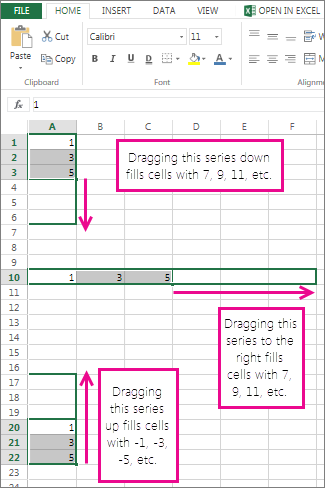
ENNUSTE-funktion käyttäminen ENNUSTE-funktio laskee tai ennustaa tulevan arvon olemassa olevien arvojen avulla. Ennustettu arvo on annetun x-arvon y-arvo. Ennuste perustuu tunnettujen x- ja y-arvojen lineaariseen regressioon. Tämän funktion avulla voit ennustaa tulevaa myyntiä, varastovaatimuksia ja kuluttajatrendejä.
SUUNTAUS-funktion tai KASVU-funktion käyttäminen SUUNTAUS- ja KASVU-funktiot voivat ekstrapoloida tulevia y-arvoja, jotka laajentavat olemassa olevia tietoja parhaiten kuvaavaa suoraa viivaa tai eksponentiaalikäyrää. Ne voivat myös palauttaa vain y-arvot, jotka perustuvat parhaiten sopivan viivan tai käyrän tunnettuihin x-arvoihin. Jos haluat piirtää olemassa olevia tietoja kuvaavan viivan tai käyrän, käytä aiemmin luotuja x- ja y-arvoja, jotka TRENDI- tai KASVU-funktio palauttaa.
LINREGR-funktion tai LOGEST-funktion käyttäminen LINREGR- tai LOGEST-funktion avulla voit laskea suoran viivan tai eksponentiaalisen käyrän olemassa olevista tiedoista. LINREGR-funktio ja LOGEST-funktio palauttavat erilaisia regressiotilastoja, mukaan lukien parhaiten sopivan viivan kulmakerroin ja leikkauspiste.
Seuraavassa taulukossa on linkkejä lisätietoihin näistä laskentataulukon funktioista.
|
Funktio |
Kuvaus |
|---|---|
|
Projektiarvot |
|
|
Suoralle trendiviivalle sopivat projektiarvot |
|
|
Eksponentiaalikäyrään sopivat projektiarvot |
|
|
Suoran viivan laskeminen olemassa olevista tiedoista |
|
|
Eksponentiaalisen käyrän laskeminen olemassa olevista tiedoista |
Tarvitsetko lisätietoja?
Voit aina kysyä neuvoa Excel Tech Community -yhteisön asiantuntijalta tai saada tukea tukiyhteisöltä.










